Databricks Git フォルダーのエラーとトラブルシューティング
以下のガイダンスに従って、一般的なエラー メッセージに応答したり、Databricks Git フォルダーの問題のトラブルシューティングを行ったりします。
Invalid credentials
次の操作を試してください。
-
Git 統合設定 ( [設定 ] > [リンクされたアカウント ]) が正しいことを確認します。
- Git プロバイダーのユーザー名とトークンの両方を入力する必要があります。
-
[設定 ] > [リンクされたアカウント] で正しい Git プロバイダーを選択していることを確認します。
-
個人用アクセストークンまたはアプリ パスワードに正しい リポジトリ アクセス権があることを確認します。
-
Git プロバイダーで SSO が有効になっている場合は、トークンを SSO 用に承認します。
-
Git コマンドラインでトークンをテストします。 山括弧内のテキスト文字列を置き換えます。
Bashgit clone https://<username>:<personal-access-token>@github.com/<org>/<repo-name>.git
Secure connection...SSL problems
このエラーは、Git サーバーに Databricks からアクセスできない場合に発生します。 プライベート Git サーバーにアクセスするには、Databricks アカウント チームにお問い合わせください
<link>: Secure connection to <link> could not be established because of SSL problems
タイムアウトエラー
大きな リポジトリの複製や大きなブランチのチェックアウトなどのコストの高い操作では、タイムアウト エラーが発生する可能性がありますが、操作はバックグラウンドで完了する可能性があります。 また、その時点でワークスペースに大きな負荷がかかっていた場合は、後で再試行することもできます。
大規模なリポジトリを操作するには、 スパース チェックアウトを試してください。
404 エラー
ノートブック以外のファイルを開こうとしたときに 404 エラーが表示される場合は、数分待ってからもう一度試してください。 ワークスペースが有効になってから Web アプリが構成フラグを取得するまでには、数分の遅延があります。
頭を切り離した状態
Databricks Git フォルダーは、次の場合にデタッチされたヘッド状態になる可能性があります。
- リモートブランチが削除されます 。 Databricks は、ブランチ上のコミットされていないローカル変更を、それらの変更をデフォルト ブランチに適用して回復しようとしました。 デフォルト ブランチに競合する変更がある場合、 Databricks はデフォルト ブランチ (デタッチされたヘッド) のスナップショットに変更を適用します。
- ユーザーまたはサービスプリンシパルが、
update repoAPIを使用してタグのリモート リポジトリをチェックアウトしました。
この状態から回復するには、以下の手順に従ってください。
create branchボタンをクリックして現在のコミットに基づいて新しいブランチを作成するか、[ブランチの選択] ドロップダウンを使用して既存のブランチをチェックアウトします。- 変更を保持する場合は、コミットしてプッシュします。 変更を破棄するには、[ 変更] の下のケバブをクリックします。
ノートブック名の競合を解決する
ファイル名が同一または類似の異なるノートブックは、リポジトリまたは pull request を作成するときに、 Cannot perform Git operation due to conflicting names や A folder cannot contain a notebook with the same name as a notebook, file, or folder (excluding file extensions).
ファイル拡張子が異なっていても、名前の重複が発生する可能性があります。 たとえば、次の2つのファイルは矛盾しています。
notebook.ipynbnotebook.py
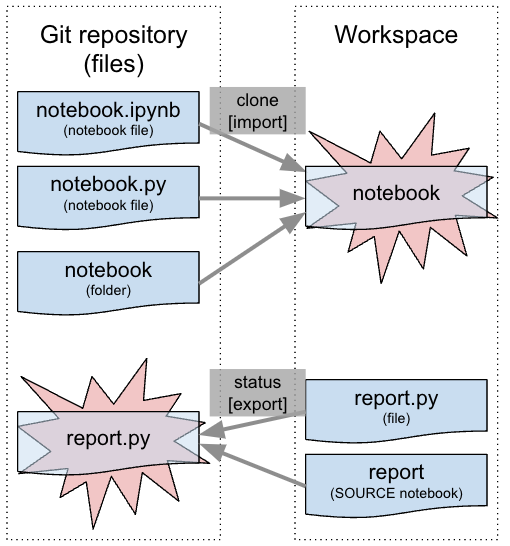
名前の競合を修正するには
- エラー状態の原因となっているノートブック、ファイル、またはフォルダーの名前を変更します。
- リポジトリを複製するときにこのエラーが発生した場合は、リモート Git リポジトリ内のノートブック、ファイル、またはフォルダーの名前を変更する必要があります。
エラーは再クローニングを示唆しています
There was a problem with deleting folders. The repo could be in an inconsistent state and re-cloning is recommended.
このエラーは、リポジトリからフォルダーを削除中に問題が発生したことを示します。 これにより、リポジトリが一貫性のない状態になり、削除されるべきフォルダーがまだ存在する可能性があります。 このエラーが発生した場合、Databricks では、リポジトリを削除して再複製し、状態をリセットすることをお勧めします。
No experiment...found または MLflow UI エラー
DatabricksエラーメッセージがNo experiment for node foundされたり、MLflowにエラーが表示されたりすることがあります。
MLflow ノートブック エクスペリメントは、3.72 プラットフォーム リリースより前に最後にログインしました。このエラーを解決するには、そのエクスペリメントに関連付けられているノートブックで新しい実行をログに記録します。
これはノートブック エクスペリメントにのみ適用されます。 Gitフォルダでの新しいエクスペリメントの作成はサポートされていません。
ノートブックは、ユーザーが編集せずに変更されたものとして表示されます
ノートブックのすべての行がユーザーによる編集なしで変更されているように見える場合、その変更は行末文字の変更である可能性があります。 Databricks は Linux スタイルの LF 行末文字を使用しており、これは Windows システムからコミットされたファイルの行末とは異なる場合があります。
ノートブックが変更済みと表示されているのに、明らかなユーザー編集が表示されない場合は、「変更」は通常表示されない「行末」文字の変更である可能性があります。行末文字は、オペレーティング システムやファイル形式によって異なる場合があります。
この問題を診断するには、.gitattributes ファイルがあるかどうかを確認してください。 もしあなたが:
- この中に
* text eol=crlfを含めることはできません。 - 環境として Windows を使用していない場合は 、設定を削除してください。 ネイティブ開発環境と Databricks の両方で Linux の行末文字が使用されています。
- Windows を使用している場合は、 設定を
* text=autoに変更します。 Git は、Linux スタイルの行末を持つすべてのファイルを内部的に保存しますが、プラットフォーム固有 (Windows など) の行末文字に自動的にチェックアウトします。
Windows の行末文字を含むファイルを既に Git にコミットしている場合は、次の手順を実行します。
- 未処理の変更をすべてクリアしてください。
- 上記の推奨事項で
.gitattributesファイルを更新します。 変更をコミットします。 git add --renormalizeを実行します。すべての変更をコミットしてプッシュします。